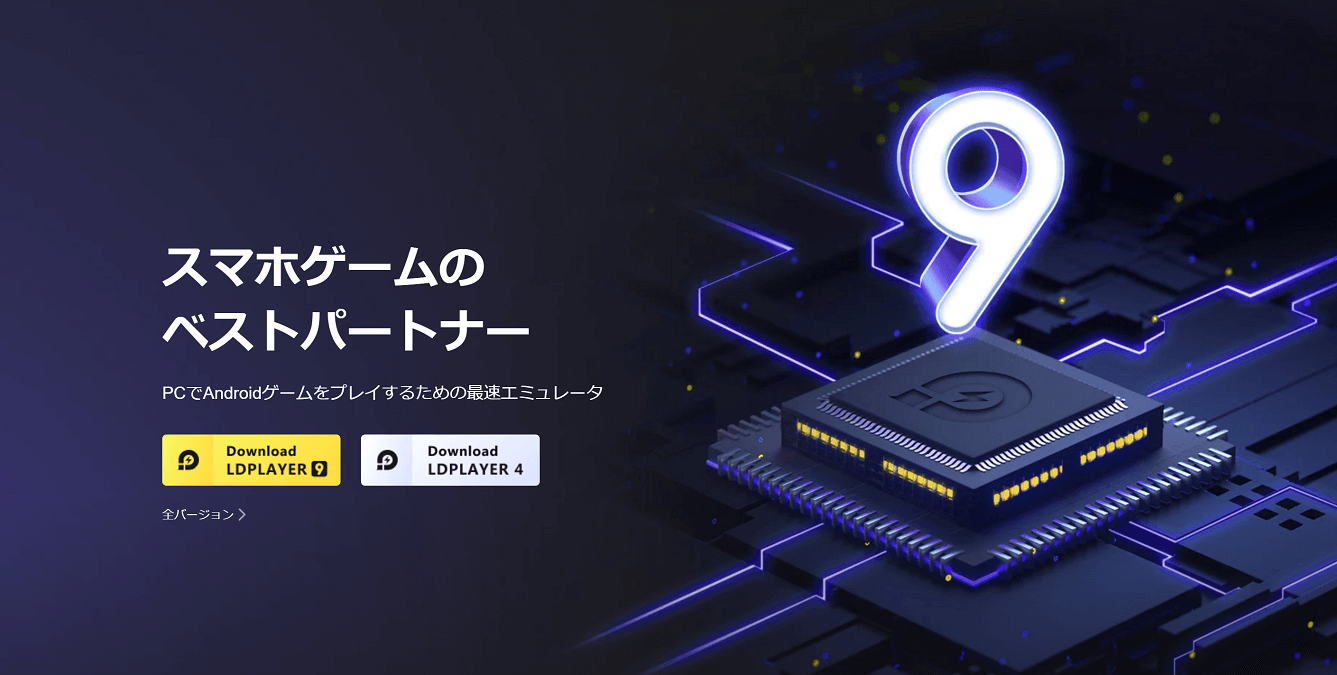「キノコ伝説」をPCで遊びたいんだけど、やり方を教えて!
Androidエミュレータをダウンロードすれば、PC上でスマホアプリの「キノコ伝説」を遊べるようになるよ
自宅で「キノコ伝説」をパソコンで遊べたら便利ですよね?
Androidエミュレータを使えば、スマホアプリの「キノコ伝説」をPC上で遊べるようになります。
- Androidエミュレータとは?
-
PC上で仮想のスマホを動かすソフトのようなものです。あなたが使っているスマホがAndroid端末なら、普段とほぼ変わらない使用感で、PC上で「キノコ伝説」を始めとしたスマホゲームを楽しむことができます。
やり方は簡単。導入時間も短時間です。キノコ伝説も問題なく起動・プレイできます!大画面で快適です♪


大手エミュレータ会社のライターとしても活動していた筆者が、分かりやすくキノコ伝説をPCで遊ぶ手順を解説していきます!当ページを見ながら、ぜひPCでキノコ伝説を遊んでみてくださいね!
↑キノデンをPCで遊ぼう↑
「キノコ伝説」をPCで遊ぶやり方


まずはキノコ伝説をPC上で動かす流れを簡単に紹介します。
- BlueStacks公式サイトから「BlueStacks10」をダウンロード
- BlueStacksを起動
- GooglePlayを選択
- GooglePlayストアから「キノコ伝説」をインストール
エミュレータを入れた後は、いつも使っているスマホでアプリをインストールする手順とほとんど変わらないよ!
普段Android端末を使っている人なら、いつもと変わらない手順です。
iPhoneをお使いの人も、インストールするストアがAppStoreかGooglePlayストアかって違い程度なので、すぐに慣れると思います!
👆キノデンをPCで遊ぼう👆
「キノコ伝説」をPCで遊ぶ手順を画像で紹介!


AndroidエミュレータBlueStacksの導入方法を画像付きで紹介していきます。
流れをシンプルに説明すると、ソフトをダウンロードして、起動。あとはGooglePlayでキノコ伝説をインストールするだけです!この作業だけで、キノコ伝説をパソコンで遊べるようになります!
手順をかなり詳しく掲載してるから、多く感じるかもしれないけど、実際は短時間で設定できるから安心してね!
Bluestacks公式サイトにアクセスし、Bluestacksをダウンロード
まずはBluestacks公式サイトにアクセスします。
公式サイトから下記画像の赤枠で囲った「Bluestacks10」をダウンロードしましょう。
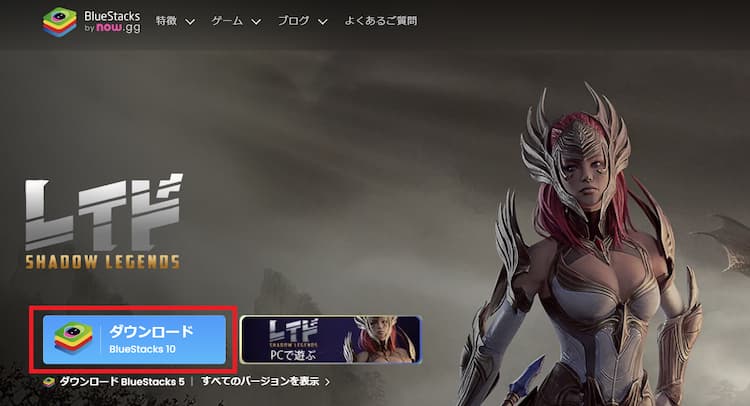
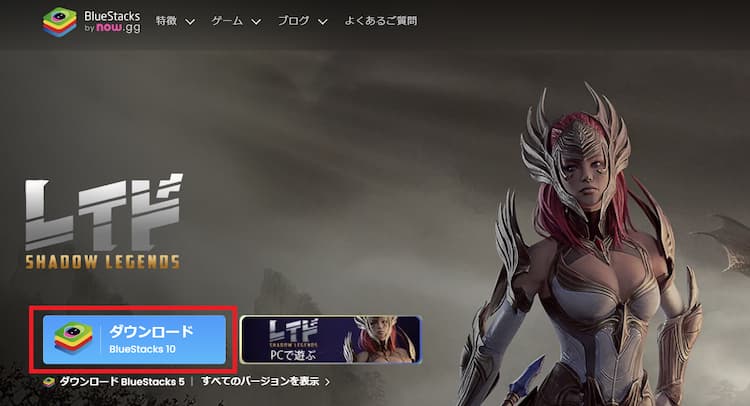
Bluestacksを起動
ダウンロード後、Bluestacksを起動しましょう。


画像右下の利用規約の承諾にチェックを入れて、「今すぐインストール」をクリック。
Bluestacks10が起動します。


GooglePlayにアクセス
Bluestacksに、「ラストアルカナ」をインストールするために、GooglePlayにアクセスします。
アクセス方法は下記の通り。
画像で手順を確認したい方は下記をご覧ください。
- 左端のメニューバーからアプリプレイヤーを開くか、アイコン内からGooglePlayStoreを選択する
- 選択後「BlueStakcsAppPlayer」が起動する
- Bluestacks5のホーム画面から、「システムアプリ」をクリック
- システムアプリの中から「GooglePlay」へアクセス


「BlueStakcsAppPlayer」は画像のような感じです。
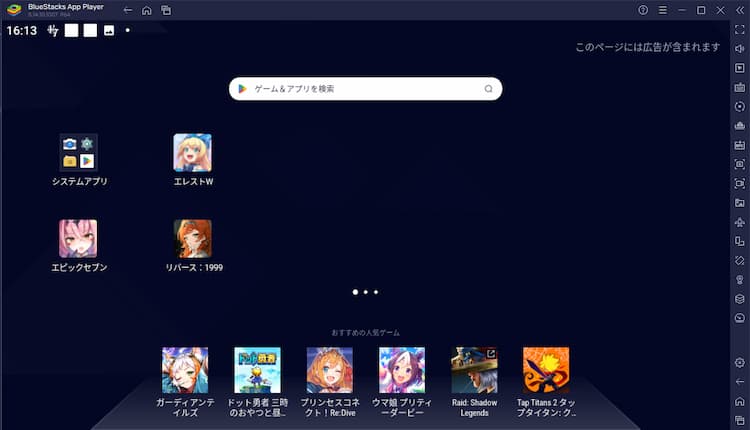
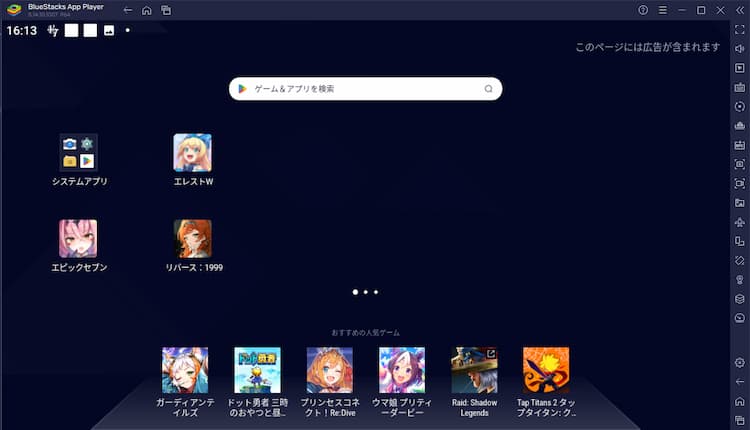
今後は基本的に、BlueStakcsAppPlayer(Bluestacks5)をメインで使います。
Bluestacks10とBluestacks5の違いは?
Bluestacks10はクラウド版、Bluestacks5はアプリ版です
日本では、クラウド版であるBluestacks10はあまり浸透しておらず、基本的にアプリ版であるBluestacks5を使用します。
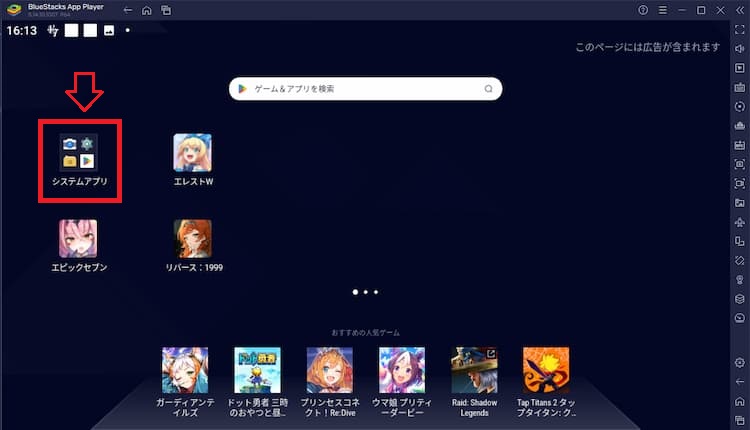
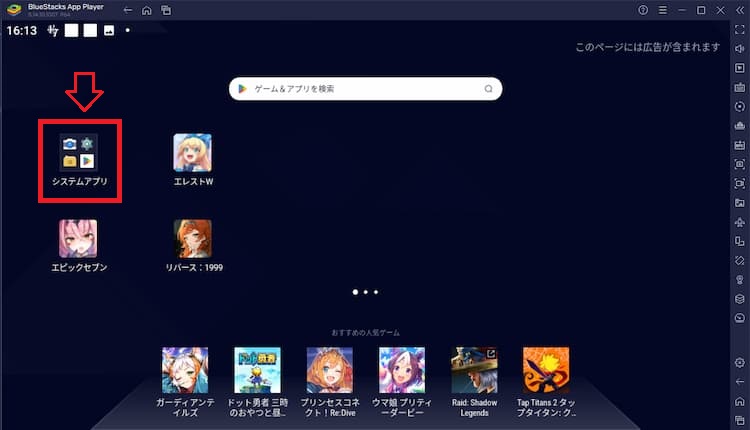
システムアプリをクリック。
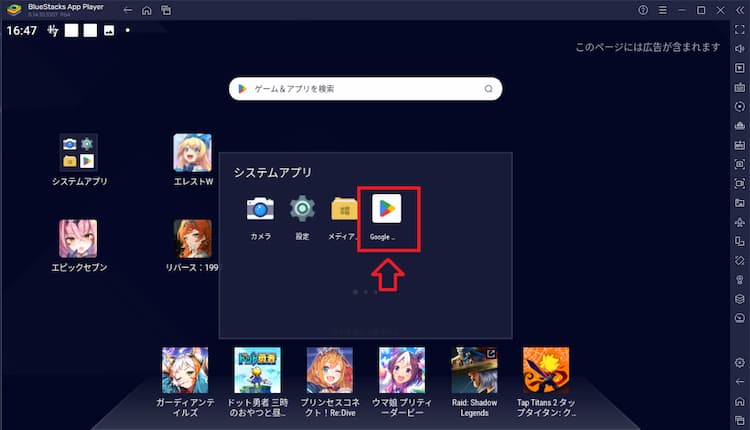
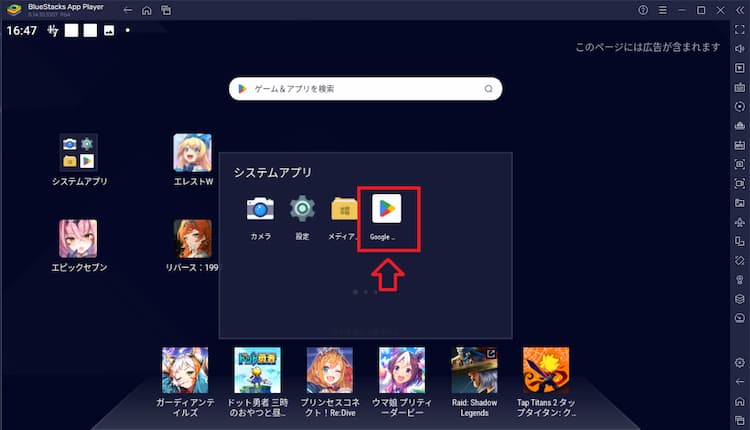
システムアプリ内から、GooglePlayをクリックして、ストアにアクセスしましょう。
プレイしたいゲームアプリをダウンロードするために、GooglePlayにログインします。


お持ちのGoogleアカウントでログインしてください。
もし、お持ちでない方は新規で作成してください。
万一、不安な方は、PCでエレストワールドを遊ぶ用に新規でGoogleアカウントを作成しても良いでしょう
なお、ログイン時に、Googleアカウントに関する設定を進めなければなりません。
一例として紹介しておきます。
設定例をチェック


- デバイスの基本バックアップの使用→どちらでも可(※)
- 「支払方法」の設定→課金予定がない場合は「スキップ」でOKです
※私は特に必要ないため「オフ」にしています
Googleアカウントの初期設定が済んだら、画像のようなGooglePlayストアに繋がります。


GooglePlayストアから「キノコ伝説」をインストール
GooglePlayストアの検索バーで「キノコ伝説」を検索して、インストールしましょう。
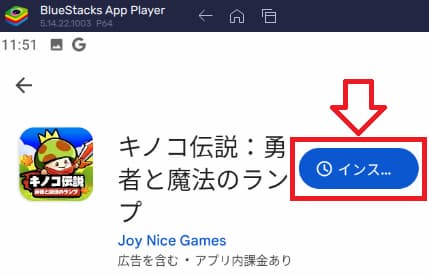
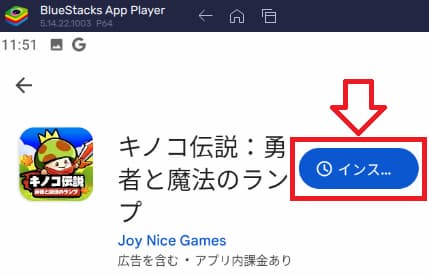
インストール後、起動すれば、PC上でスマホアプリ「キノコ伝説」をプレイできます!


「キノコ伝説」をPCで遊ぶメリット
- PCの大画面でプレイできる
- スマホのようにバッテリーの心配をしなくて済む
- エミュレータを複数台起動すれば色んなアプリを同時に遊べる
- 複数台起動してリセマラの効率化を図ることができる
私自身、スマホゲームをプレイする際は、外出先ではスマホ。自宅では基本的にPCで遊んでいます。
大画面で快適かつ、マウス操作で楽です。
アクションやリズムゲームなどは、キーボードでの操作もできます。
「キノコ伝説」をPCで遊ぶための必要スペック
キノコ伝説をPCで遊べるようになるBluestacksの必要スペックや推奨スペックを公式サイトから引用します。
最小システム要件は、正常に動作するスペックです。
たしかに動きはしますが、マルチインスタンス機能で複数台起動で遊ぶといった使い方をしたい場合、もう少し高いスペックが必要です。
- OS:マイクロソフト Windows 7以降
- プロセッサー:IntelまたはAMDプロセッサー
- RAM:最低4GBのRAMが必要です。
※4GB以上のディスク容量はRAMの代わりにはなりません。- ストレージ:5GBの空きディスク容量
- PCの管理者である必要があります。
- マイクロソフトまたはチップセットベンダーの最新のグラフィックスドライバー
最小システム要件を満たすPCであれば、BlueStacks 5は正常に動作します。
BlueStacks 5:システム要件
「キノコ伝説」をPCでプレイする際のQ&A
「キノコ伝説」には公式が用意したPC版はありますか?
公式が用意したPC版はありません。
そのため、他社が開発したAndroidエミュレータを使用します。
「BlueStacks」や「LDPlayer」「NoxPlayer」がメジャーです。
他にも多くのエミュレータを各社開発していますが、初心者の方は基本的にメジャーな上記3社のエミュレータを使いましょう。
筆者は「BlueStacks」「LDPlayer」をメインで使っています。
もしも、BlueStacksで起動しなかった場合は、LDPlayerを試してみてください。
PCスペックに自信がない人にオススメ
「キノコ伝説」ゲーム概要


今なら、DLで3000連ガチャGet!全世界で3000万ダウンロードを突破した超人気冒険RPG『キノコ伝説:勇者と魔法のランプ』、ついに日本上陸!
100年前、キノコ一族の勇者が魔王と壮絶な戦いを繰り広げ、多大な犠牲を払って、女神様が魔法のランプの力で魔王を封印すると、勇者も深い眠りにつきました。
100年後、魔王の封印が解かれようとしています。深い眠りから目覚めた勇者は、女神様が残してくれたランプの力を使って強くなり、再び魔王を打ち負かさなければなりません。
【放置でステージを進める、爽快なガチャ体験】
放置機能で自動的にステージが進むので、ゲームの進行を常に注視する必要はありません。冒険の過程で、ランプをタップして豪華な装備報酬を得ることで、爽快なガチャ体験を味わうことができます。指先一つで、簡単に伝説級の装備や最高品質のステータスを手に入れましょう!
【自由な職業変更、超進化】
キノコは冒険の過程で自由に職業を変えることができ、戦闘のニーズや戦略に応じて適切な職業を選ぶことができます。戦士、射手、魔法使い、各職業には独特のスキルとスタイルがあり、プレイヤーは各種のキャラクターの良さを存分に体験することができます。継続的な修練と新スキルの習得を通じて、キノコは超進化を遂げ、いじめられていた小さなキノコから真の英雄になります。
【仲間を募集し、一緒に冒険】
冒険には仲間が必要で、キノコは一人ではありません。プレイヤーは様々な仲間を募集して強力な冒険チームを組むことができます。これらの仲間は、もしかすると神秘的で可愛らしい生物かもしれません。彼らはキノコと共に前進し、未知の挑戦に立ち向かい、キノコの故郷を共に守ります。
【気軽な社交、共闘Boss】
新しい友達と気軽に交流できるので、冒険の心得やテクニックを共有しましょう。ギルドに加入すると、他のキノコ勇者と手を取り合って、強大なBossに挑戦できます。 キノコ農場やキノコ駐騎場などのカジュアルなコンテンツに参加し、友達と協力して競い合い、社交の楽しみを簡単に感じることができます!
「キノコ伝説」AppStore
「キノコ伝説」をPCで遊ぶやり方まとめ
- BlueStacks公式サイトから「BlueStacks10」をダウンロード
- BlueStacksを起動
- GooglePlayを選択
- GooglePlayストアから「キノコ伝説」をインストール
もし、BlueStacksが起動しない場合は、LDPlayerを試してみてください。
\低スペックPCでも使いやすい/
↑人気急上昇中のエミュレータ↑
※Level Appに掲載しているゲーム内画像の著作権、商標権その他の知的財産権は、当該コンテンツの提供元に帰属します。